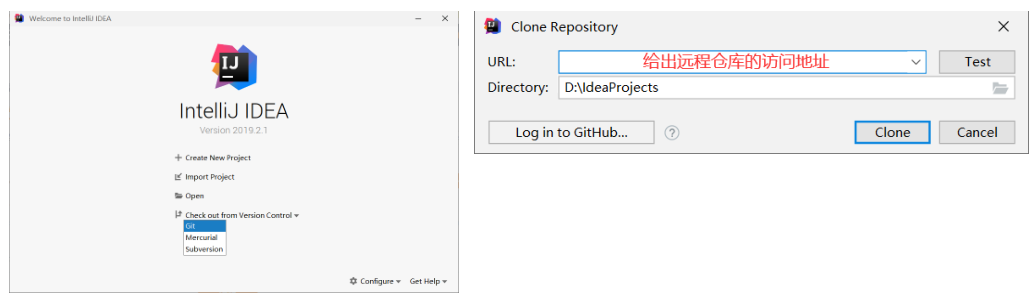02-Git串讲
# 1. Git介绍
# 1.1版本控制(理解)
无论是代码编写,还是文档编写,我们都会遇到对文档内容反复修改的情况
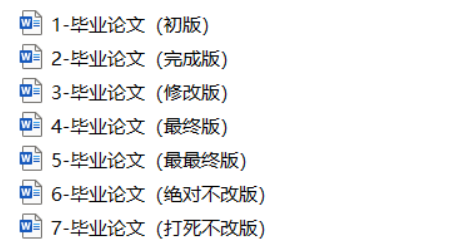
# 1.2开发中存在的问题(理解)
- 程序员小明负责的模块就要完成了,就在即将提交发布之前的一瞬间,电脑突然蓝屏,硬盘光荣下岗!
几个月来的努力付之东流
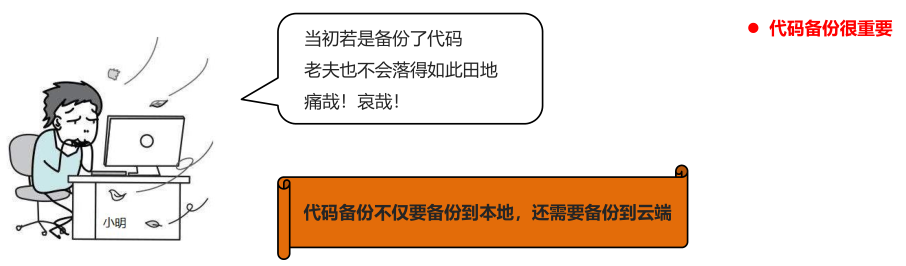
- 老王需要在项目中加入一个很复杂的功能,一边尝试,一边修改代码,就这样摸索了一个星期。 可是这被改得面目全非的代码已经回不到从前了。
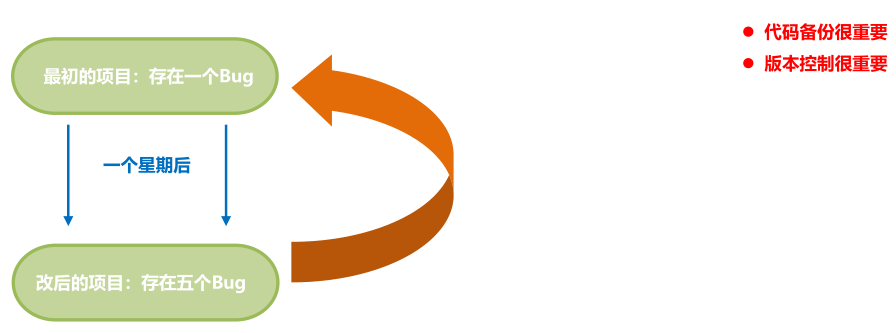
- 小明和老王先后从文件服务器上下载了同一个文件
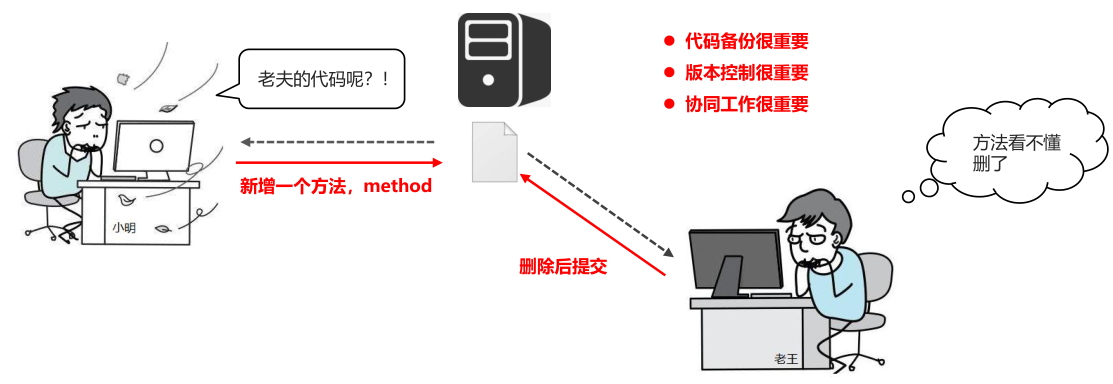
- 因项目中Bug过多,导致项目进度拖延,项目经理老徐因此被骂,但不清楚Bug是手下哪一个程序员写的

开发中要解决的问题
- 代码备份
- 版本控制
- 协同工作
- 责任追溯
# 1.3SVN版本控制(理解)
SVN是集中式版本控制系统,版本库是集中放在中央服务器的,而开发人员工作的时候,用的都是自己的电脑, 所以首先要从中央服务器下载最新的版本,然后开发,开发完后,需要把自己开发的代码提交到中央服务器。
服务器单点故障
将会导致所有人员无法工作
而服务器硬盘损坏
这意味着,你可能失去了该项目的所有历史记录,这是毁灭性的。
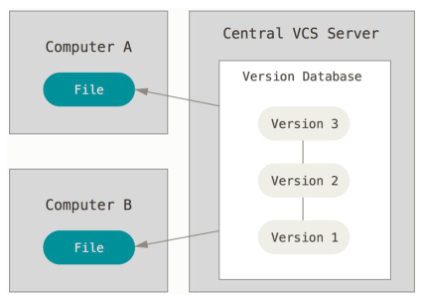
# 1.4Git版本控制(理解)
Git是在2005年,Linux系统的创建者Linus Torvalds, 为了帮助全球的开发者,维护Linux系统内核的开发 而开发了自己的开源分布式版本控制工具, 分为两种类型的仓库:本地仓库和远程仓库。
每一个客户端都保存了完整的历史记录
服务器的故障,都可以通过客户端的记录得以恢复。
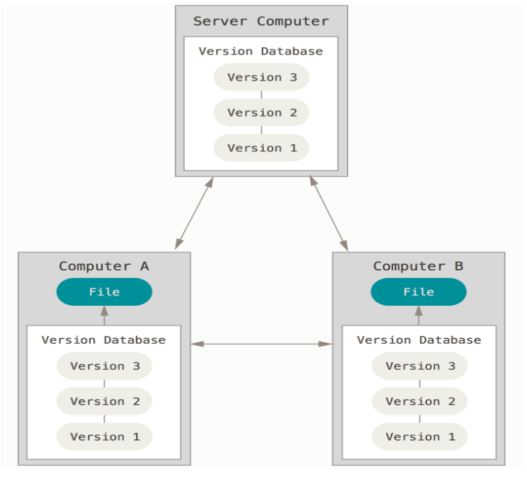
# 2. Git下载和安装
# 2.1Git的下载(应用)
官网下载地址:https://git-scm.com/downloads
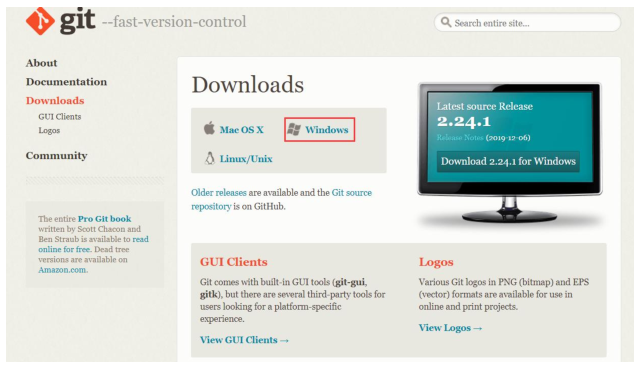
# 2.2Git的安装(应用)
- 双击安装包,进入安装向导界面
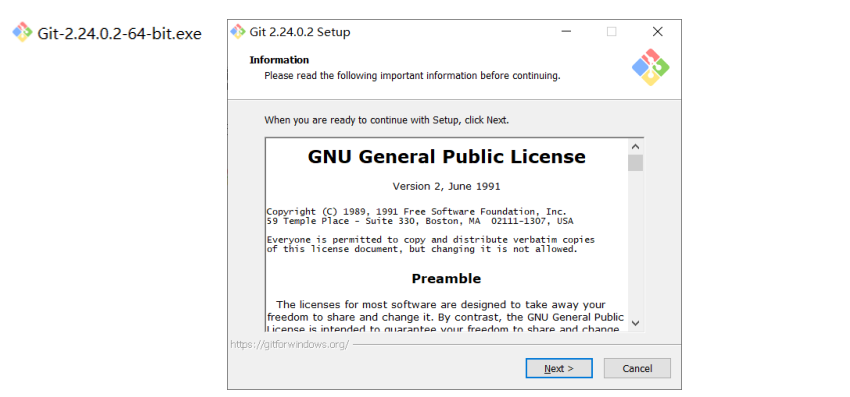
- 指定安装目录
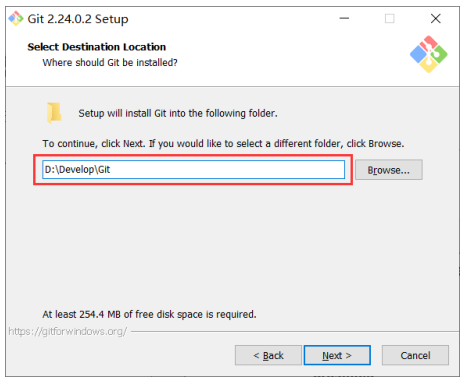
- 一路next下一步
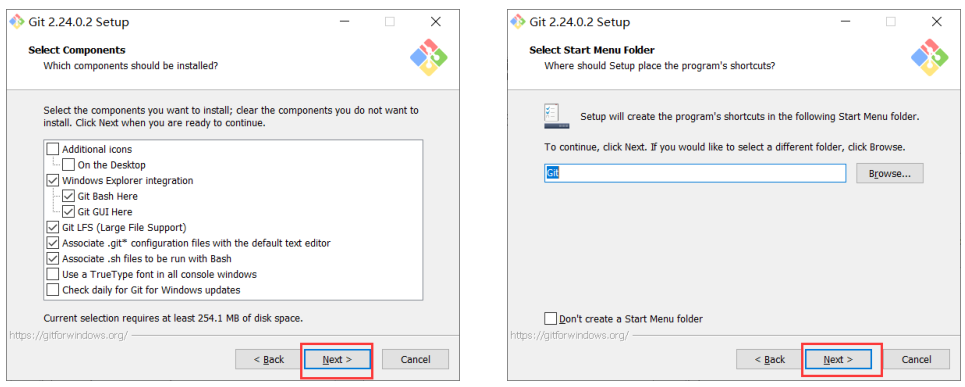
- 等待安装
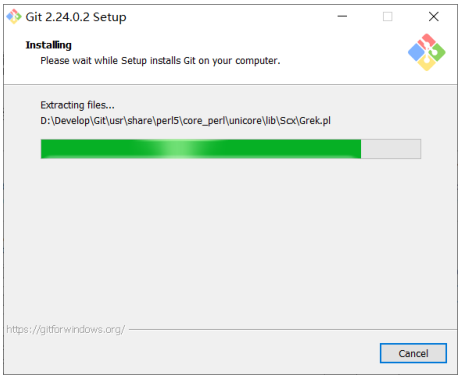
- 安装完成
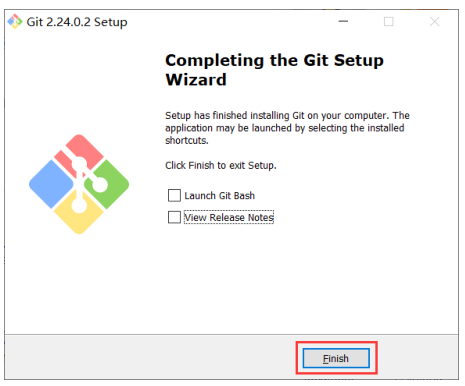
- 安装完成后在电脑桌面(也可以是其他目录)点击右键,如果能够看到如下两个菜单则说明Git安装成功。
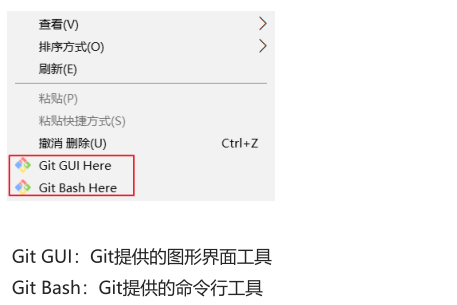
- 运行Git命令客户端,使用git --version 命令,可以查看git版本
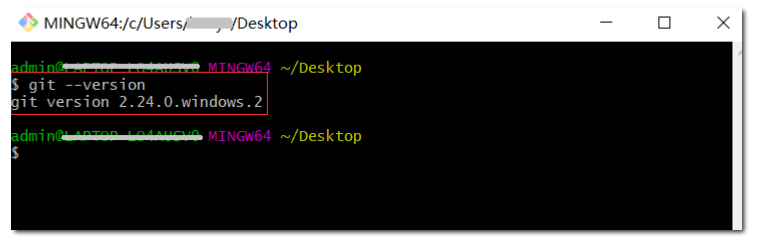
# 2.3TortoiseGit的安装(应用)
- 双击安装包,进入安装向导界面
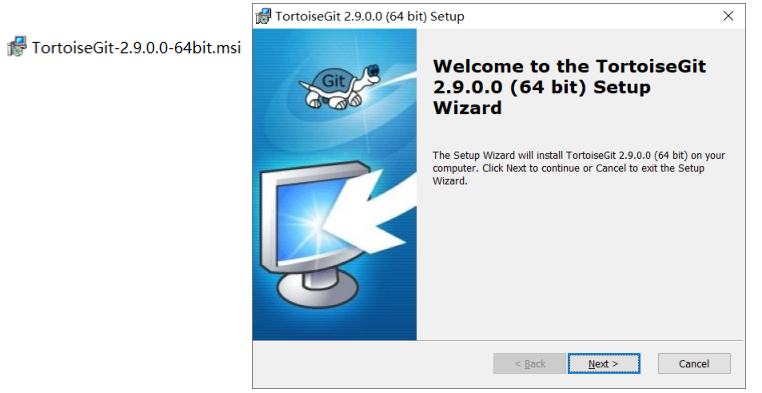
- 一路next下一步
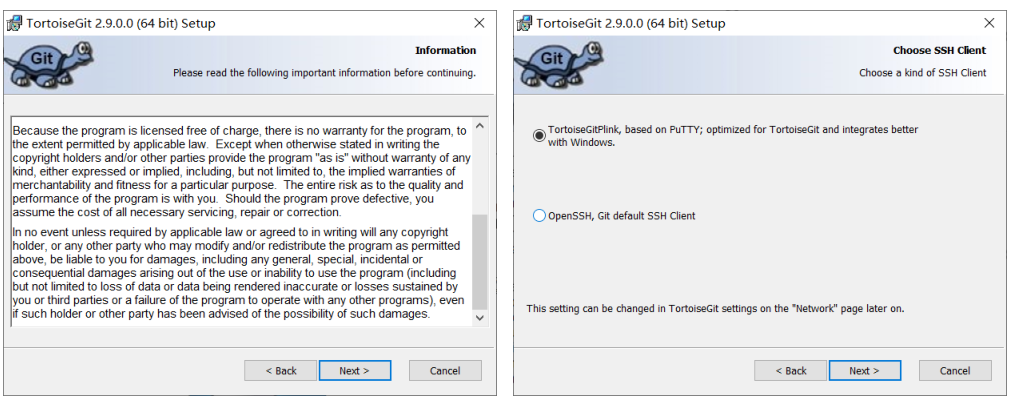
- 指定安装目录
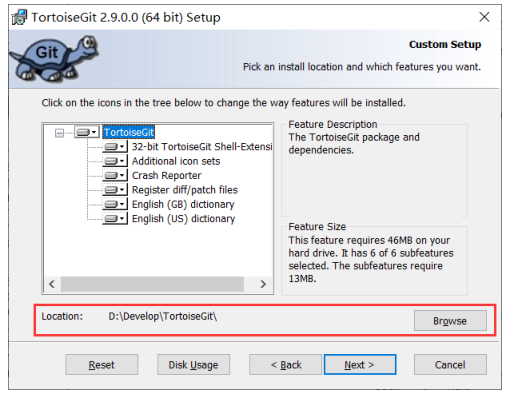
- 安装
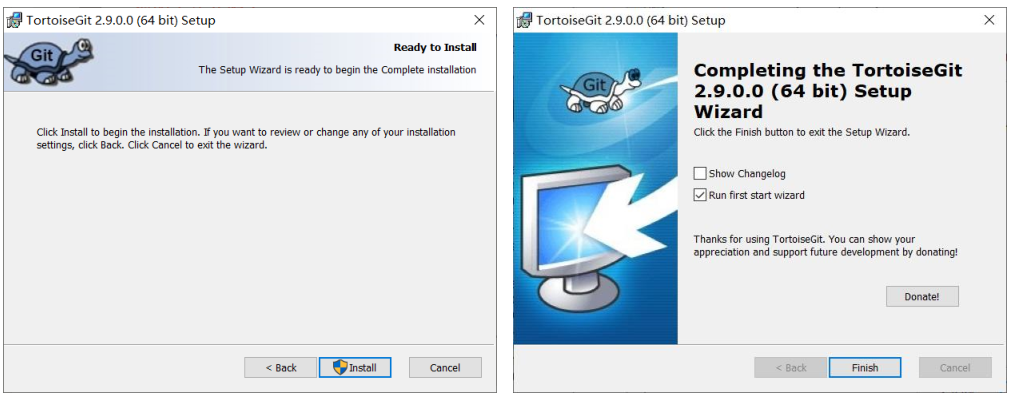
- 配置
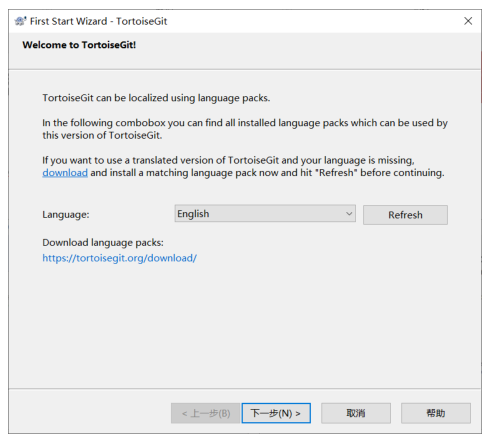
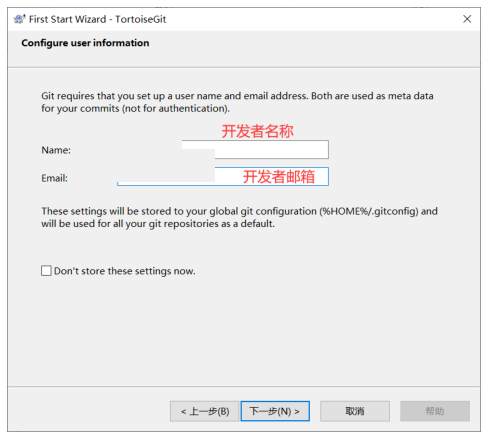
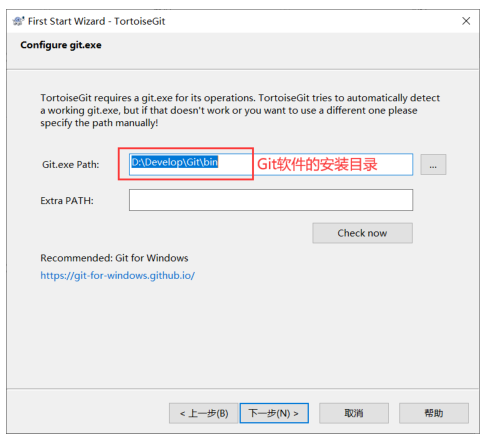
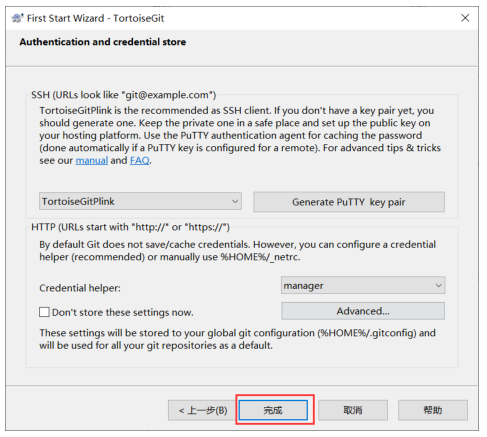
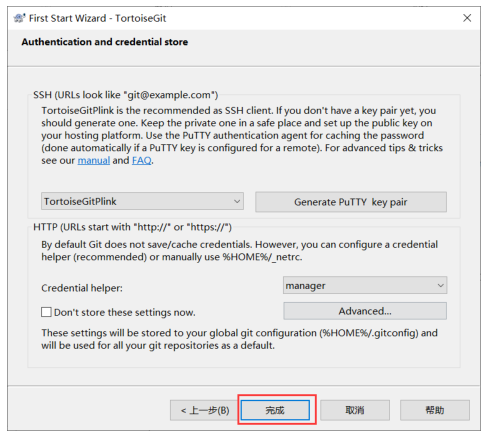
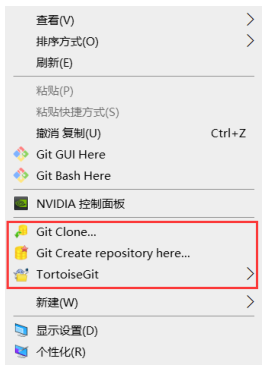
- 安装TortoiseGit中文语言包,一路next即可
- 配置TortoiseGit中文语言
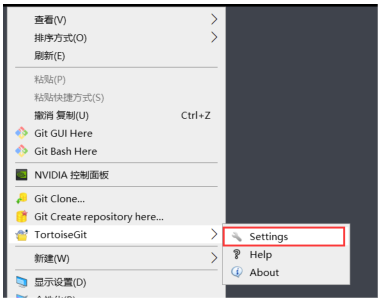
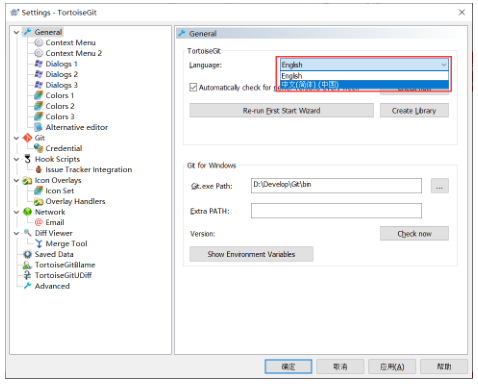
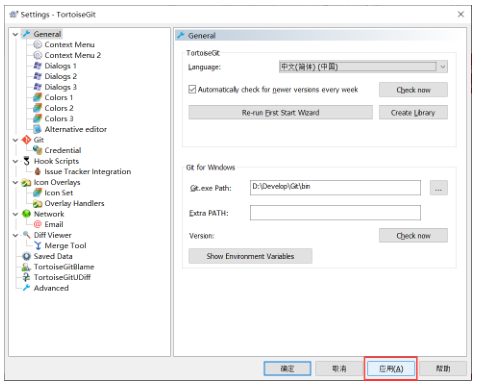
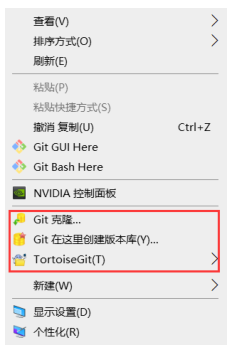
# 3. Git操作入门
# 3.1Git基本工作流程(理解)
本地仓库
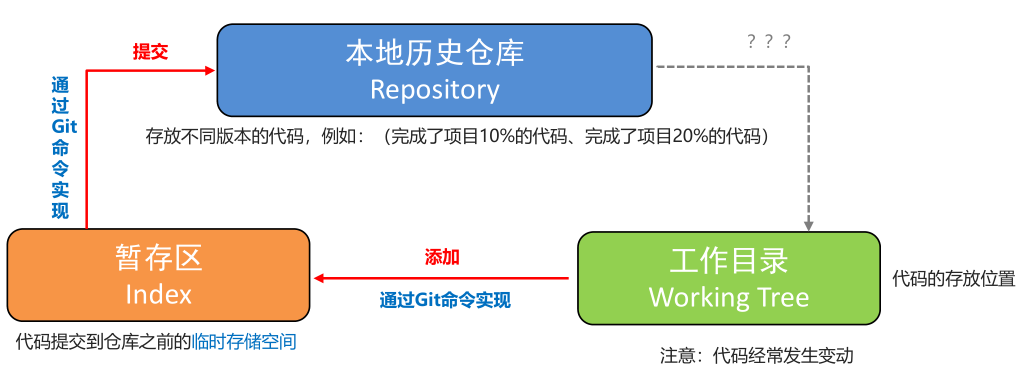
# 3.2Git命令行操作(应用)
git常用命令
命令 作用 git init 初始化,创建 git 仓库 git status 查看 git 状态 (文件是否进行了添加、提交操作) git add 文件名 添加,将指定文件添加到暂存区 git commit -m '提交信息' 提交,将暂存区文件提交到历史仓库 git log 查看日志( git 提交的历史日志) 操作步骤
- 创建工作目录、初始化本地 git 仓库
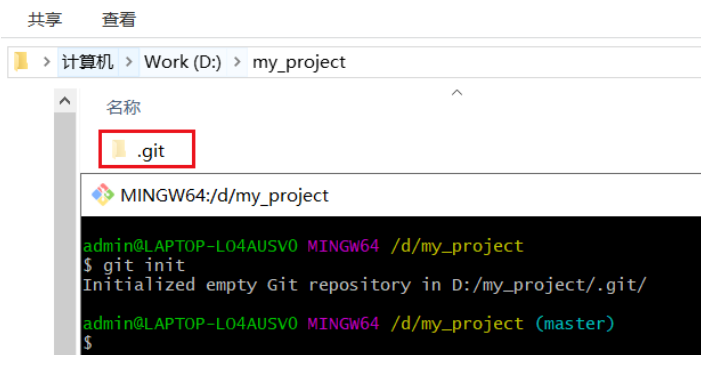
新建一个 test.txt 文件(暂不执行添加操作)
使用 status 命令,查看状态
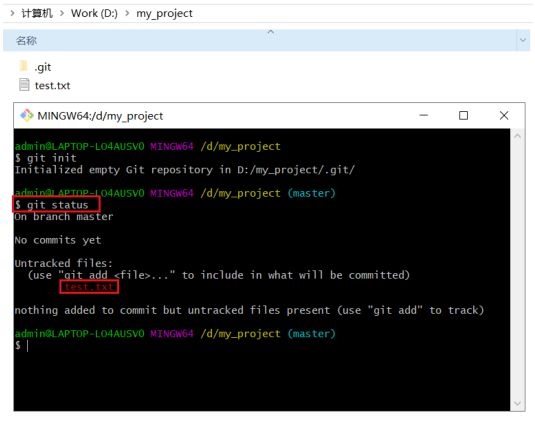
- 使用 add 命令添加,并查看状态
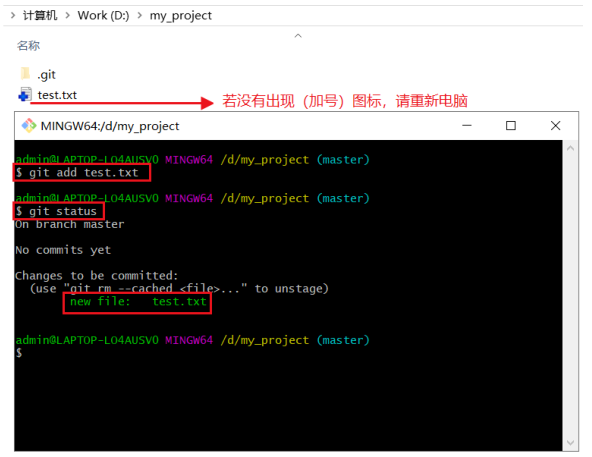
- 使用 commit 命令,提交到本地历史仓库
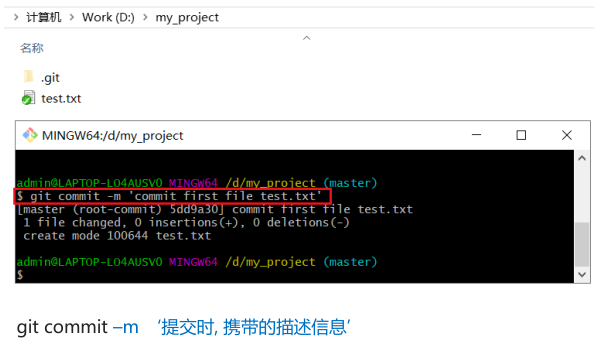
- 使用 log 命令,查看日志
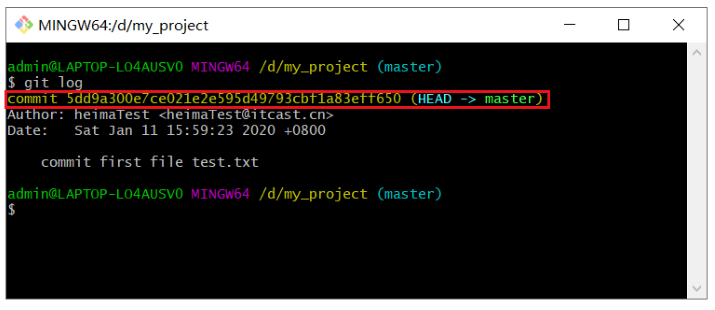
- 修改 test.txt 文件
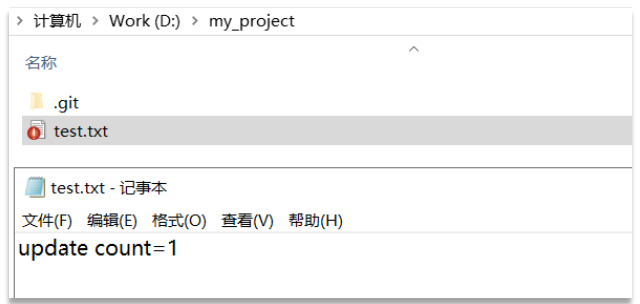
- 添加并提交,查看日志
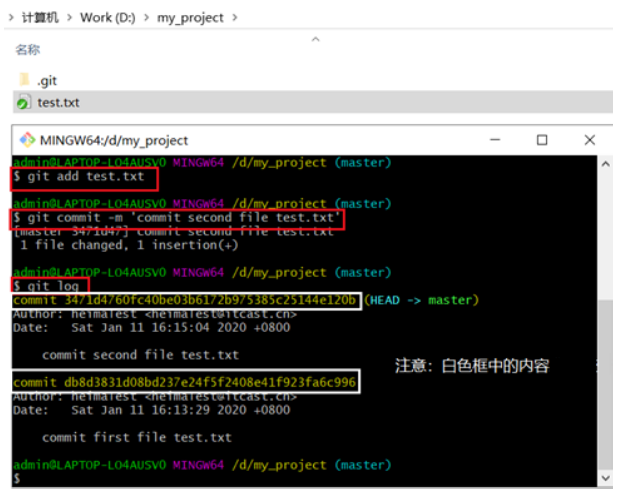
# 3.3Git图形化工具操作(理解)
- 创建工作目录、初始化本地 git 仓库
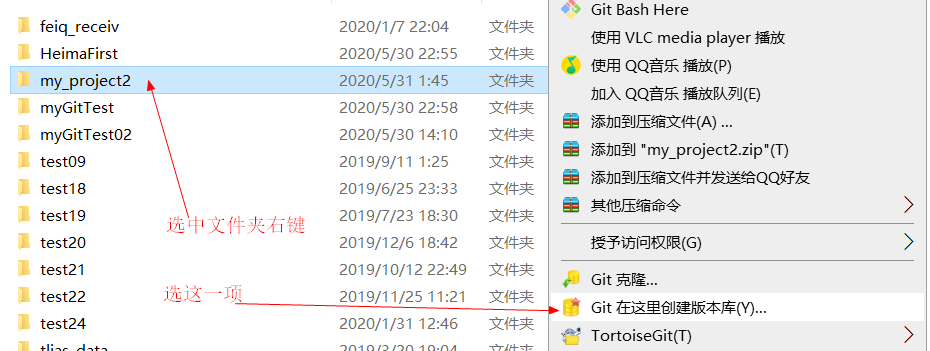
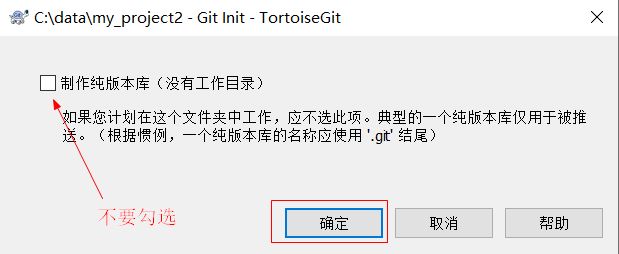
新建一个 test.txt 文件(暂不执行添加操作)
选中文件右键,选择TortoiseGit,之后选择添加
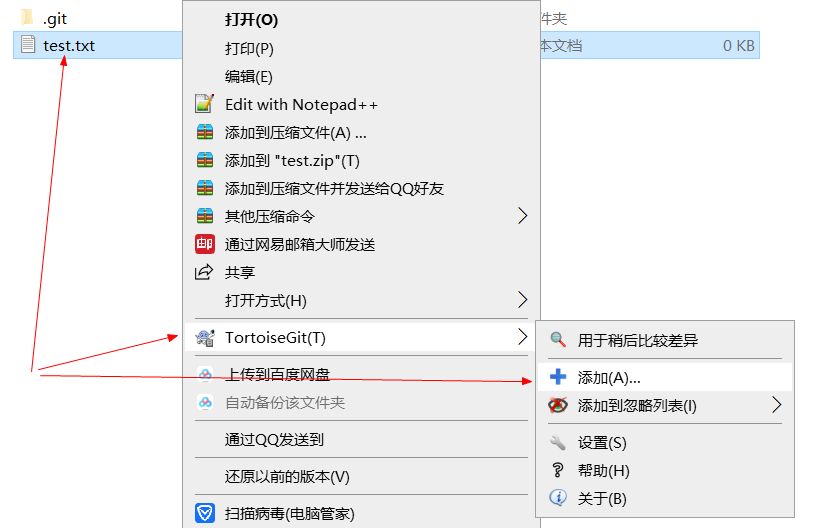
- 空白处右键,Git提交,提交到本地历史仓库
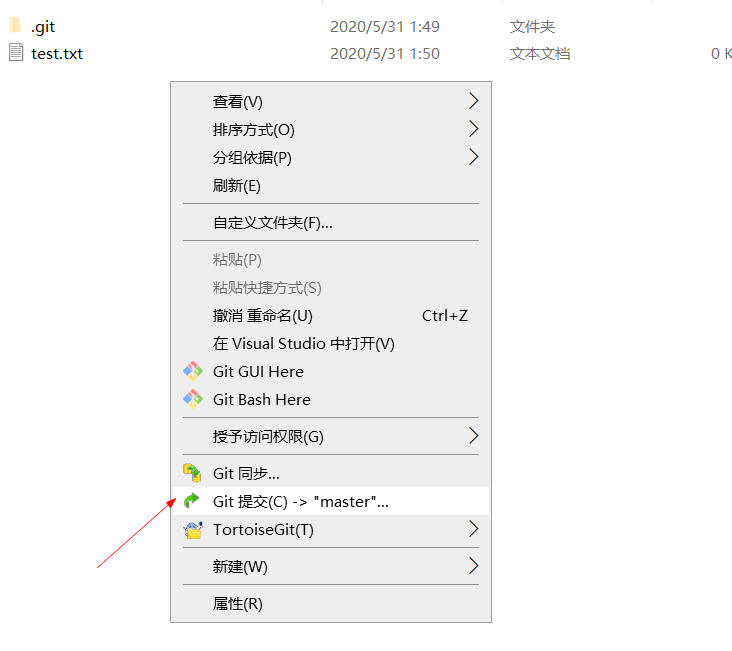
- 空白处右键,TortoiseGit,显示日志,可以产看日志信息

修改 test.txt 文件
添加并提交,查看日志
# 4. Git版本管理
# 4.1历史版本切换(理解)
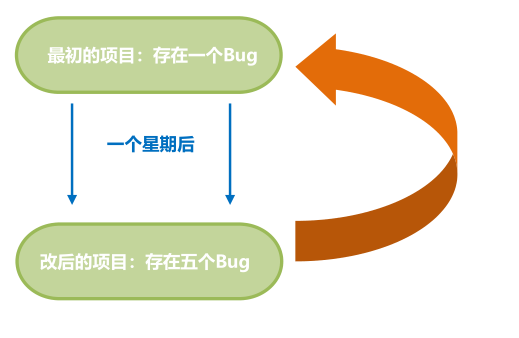
准备动作
查看 my_project 的 log 日志 git reflog :可以查看所有分支的所有操作记录(包括已经被删除的 commit 记录的操作)
增加一次新的修改记录
需求: 将代码切换到第二次修改的版本
指令:git reset --hard 版本唯一索引值
# 4.2分支管理介绍(理解)
分支
- 由每次提交的代码,串成的一条时间线
- 使用分支意味着你可以把你的工作从开发主线上分离开来, 以免影响开发主线
分支的使用场景
周期较长的模块开发 假设你准备开发一个新功能,但是需要一个月才能完成 第一周写了20%的代码,突然发现原来已经写好的功能出现了一个严重的Bug 那现在就需要放下手中的新功能,去修复Bug 但这20%的代码不能舍弃,并且也担心丢失,这就需要开启一个新的版本控制。
尝试性的模块开发 业务人员给我们提出了一个需求,经过我们的思考和分析 该需求应该可以使用技术手段进行实现。 但是我们还不敢确定,我们就可以去创建一个分支基于分支进行尝试性开发。
分支工作流程
Master: 指向提交的代码版本
Header: 指向当前所使用的的分支
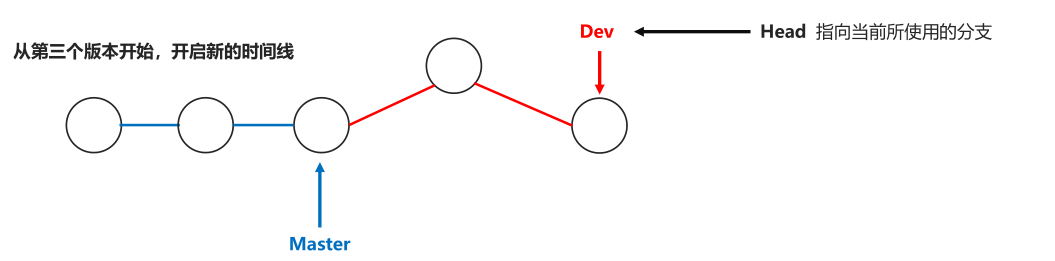
# 4.3分支管理操作(应用)
创建和切换
创建命令:git branch 分支名 切换命令:git checkout 分支名
新分支添加文件
查看文件命令:ls
总结:不同分支之间的关系是平行的关系,不会相互影响
合并分支
合并命令:git merge 分支名
删除分支
删除命令:git branch -d 分支名
查看分支列表
查看命令:git branch
# 5. 远程仓库
# 5.1远程仓库工作流程(理解)
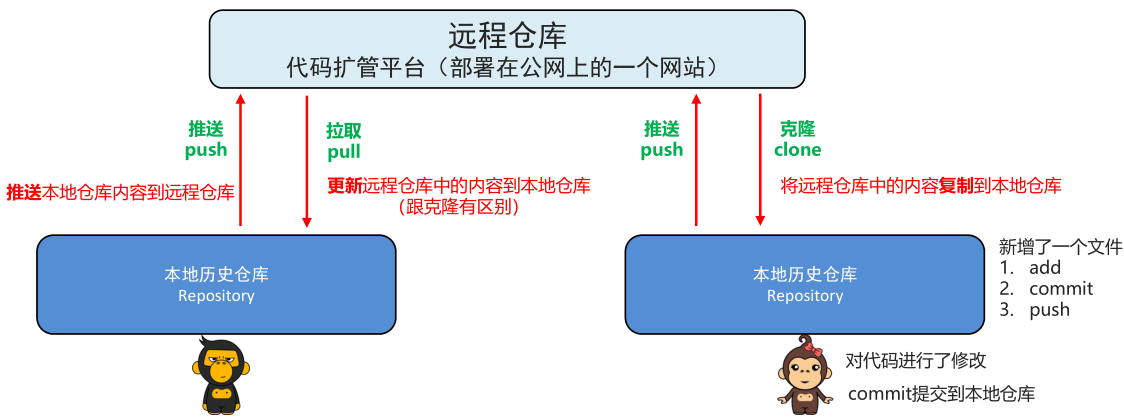
# 5.2远程仓库平台介绍(理解)
GitHub
域名:https://github.com 介绍:GitHub是全球最大的开源项目托管平台,俗称大型程序员社区化交友网站
各类好玩有趣的开源项目,只有想不到,没有找不到。
码云
域名:https://gitee.com 介绍:码云是全国最大的开源项目托管平台,良心平台,速度快,提供免费私有库
# 5.3码云的注册(应用)
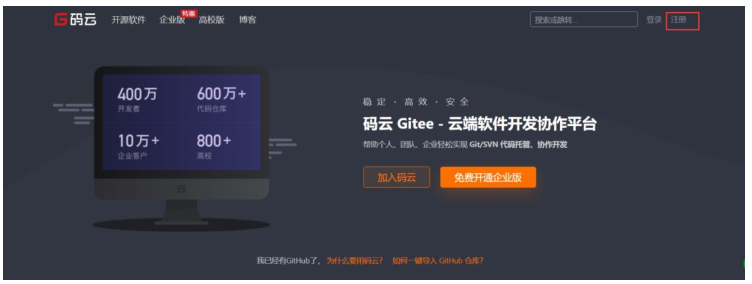
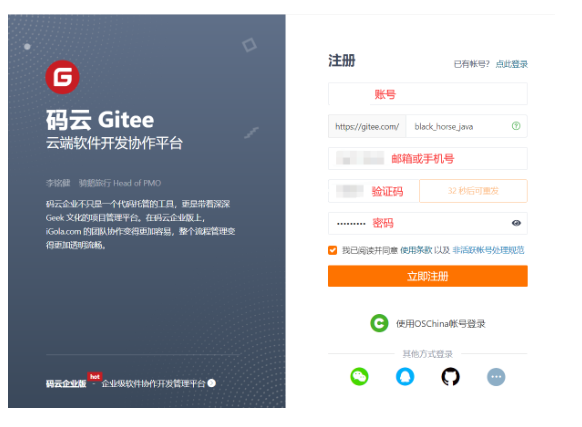
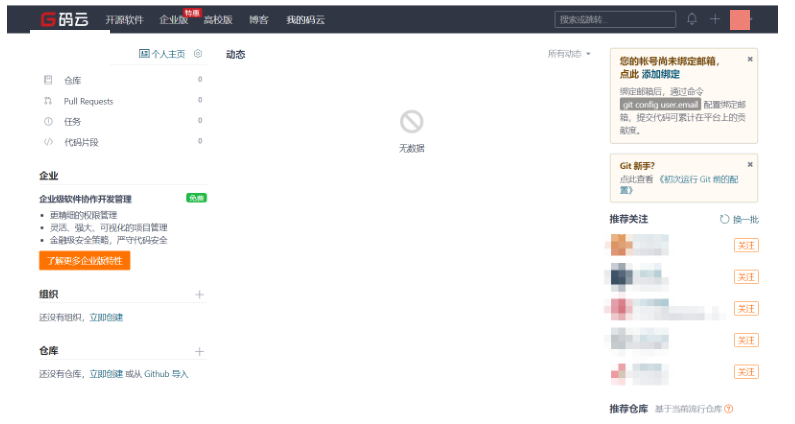
# 5.4先有本地项目, 远程为空(应用)
步骤
- 创建本地仓库
- 创建或修改文件,添加(add)文件到暂存区,提交(commit)到本地仓库
- 创建远程仓库
- 推送到远程仓库
创建远程仓库
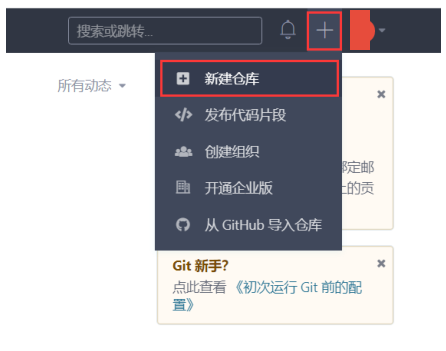
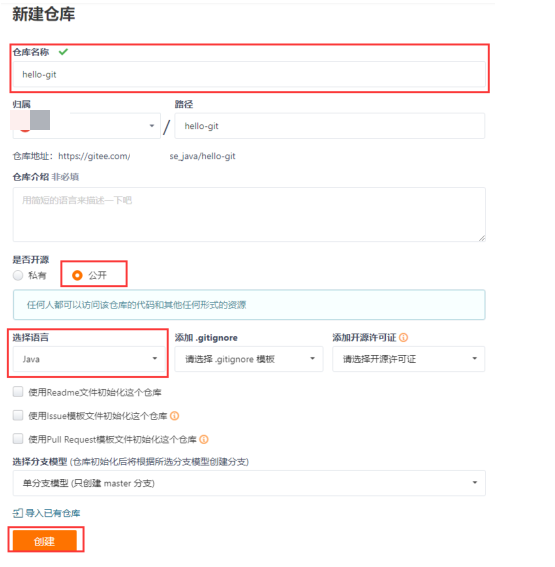
生成SSH公钥
- 推送代码之前,需要先配置SSH公钥

生成SSH公钥步骤
- 设置Git账户
- git config user.name(查看git账户)
- git config user.email(查看git邮箱)
- git config --global user.name “账户名”(设置全局账户名)
- git config --global user.email “邮箱”(设置全局邮箱)
- cd ~/.ssh(查看是否生成过SSH公钥)
- 设置Git账户
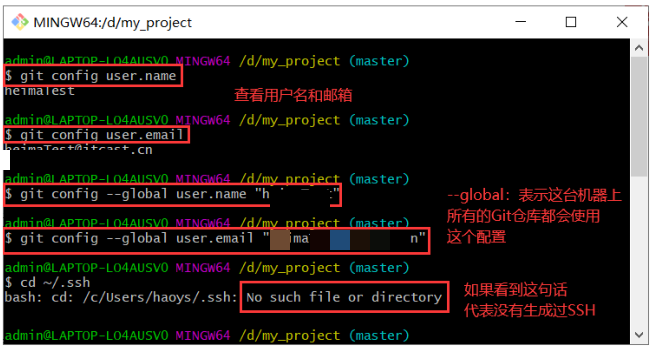
2. 生成SSH公钥
+ 生成命令: ssh-keygen –t rsa –C “邮箱” ( 注意:这里需要敲3次回车)
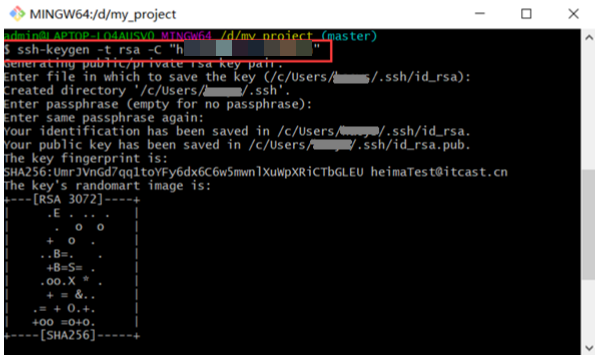
+ 查看命令: cat ~/.ssh/id_rsa.pub
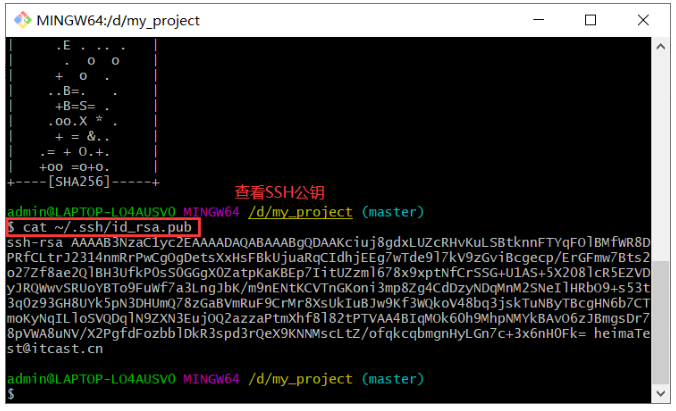
3. 设置账户公钥
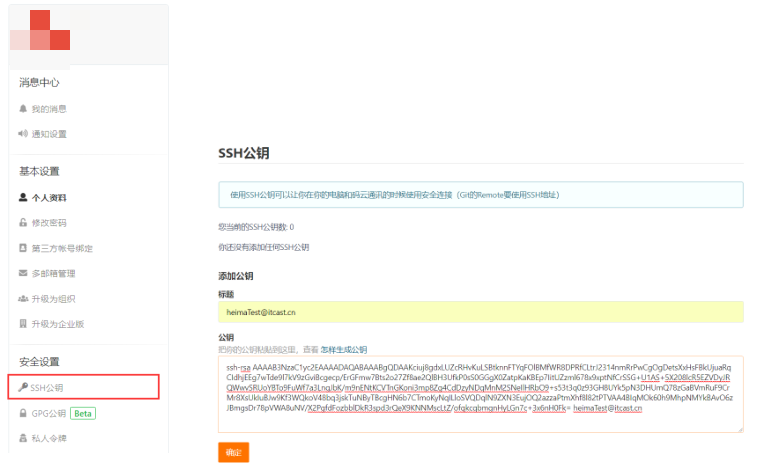
4. 公钥测试
+ 命令: ssh -T git@gitee.com
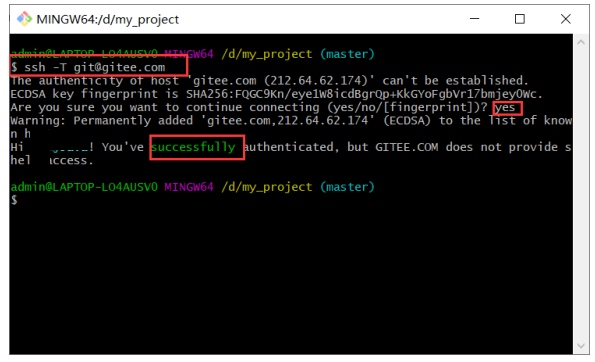
- 推送到远程仓库
步骤
- 为远程仓库的URL(网址),自定义仓库名称
- 推送
命令 git remote add 远程名称 远程仓库URL git push -u 仓库名称 分支名
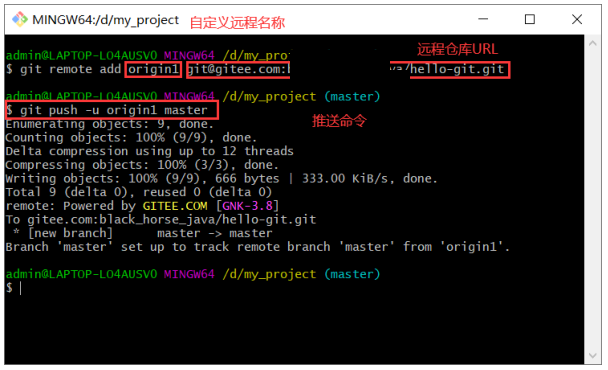
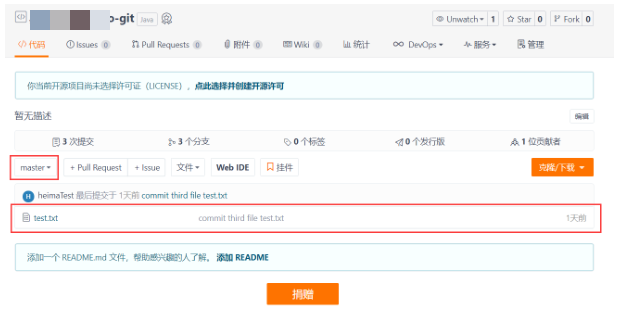
# 5.5先有远程仓库, 本地为空(应用)
- 步骤
将远程仓库的代码,克隆到本地仓库
克隆命令:git clone 仓库地址
创建新文件,添加并提交到本地仓库
推送至远程仓库
项目拉取更新 拉取命令:git pull 远程仓库名 分支名
# 5.6代码冲突(应用)
产生原因:
两个程序员操作同一个文件, 其中一个程序员在修改文件后, push到远程仓库, 另一个程序员应该先pull将最新的代码更新到本地仓库后, 在修改代码, 之后push到远程仓库, 结果他没有先pull将最新的代码更新到本地仓库, 而是直接将自己的代码push到远程仓库, 这样就可能会导致代码冲突

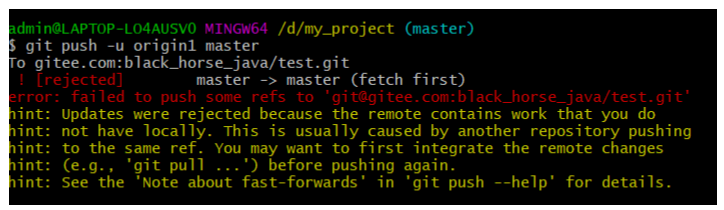
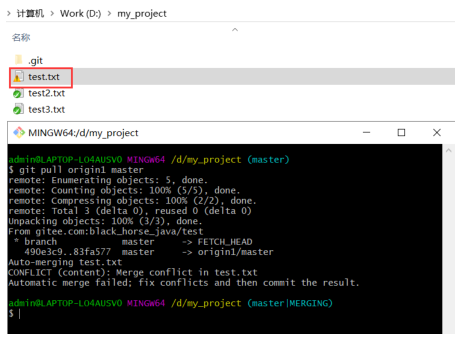
- 如何解决冲突
<<<<<<<和>>>>>>>中间的内容, 就是冲突部分
- 修改冲突行,保存,即可解决冲突。
- 重新add冲突文件并commit到本地仓库,重新push到远程
# 6. IDEA集成Git
# 6.1IDEA中配置Git(应用)
- File -> Settings
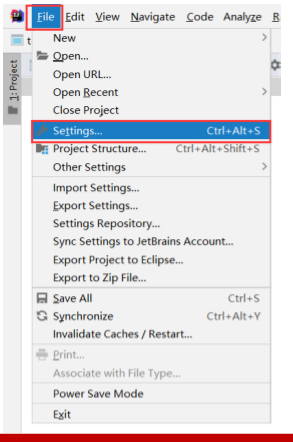
- Version Control -> Git -> 指定git.exe存放目录
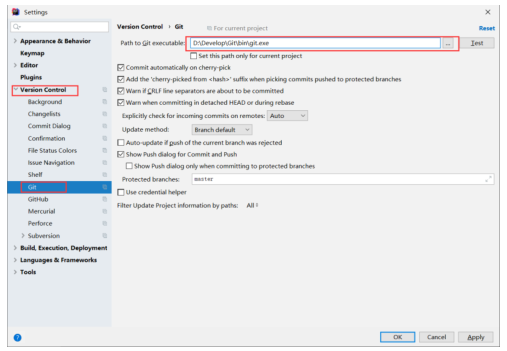
- 点击Test测试
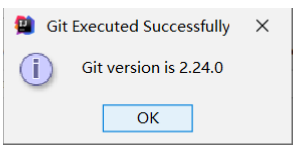
# 6.2创建本地仓库(应用)
- VCS->Import into Version Control->Create Git Repository
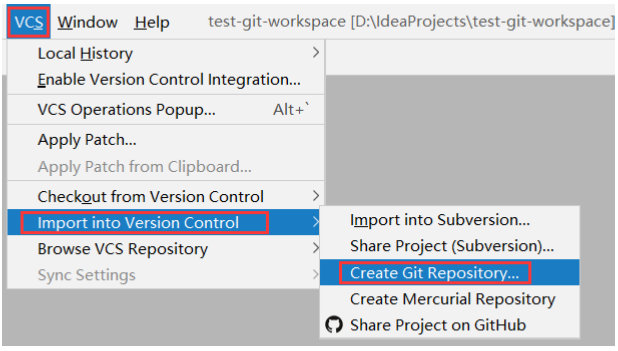
- 选择工程所在的目录,这样就创建好本地仓库了
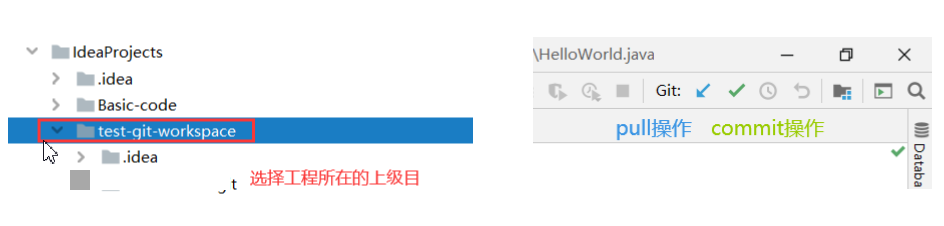
点击git后边的对勾,将当前项目代码提交到本地仓库
注意: 项目中的配置文件不需要提交到本地仓库中, 提交时, 忽略掉即可

# 6.3版本切换(应用)
方式一: 控制台Version Control->Log->Reset Current Branch...->Reset
这种切换的特点是会抛弃原来的提交记录
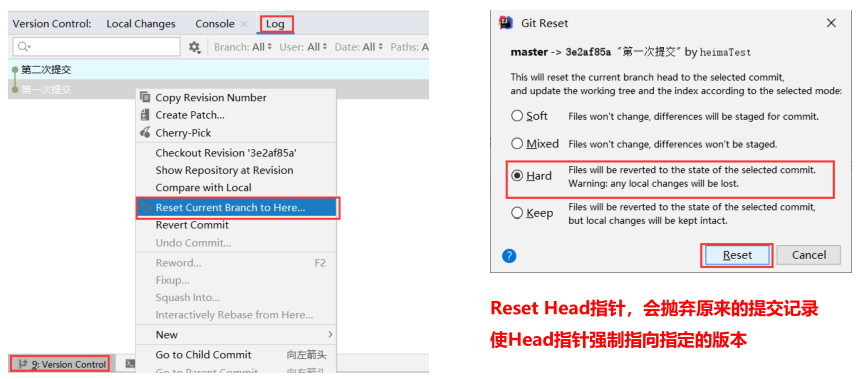
方式二: 控制台Version Control->Log->Revert Commit->Merge->处理代码->commit
这种切换的特点是会当成一个新的提交记录, 之前的提交记录也都保留
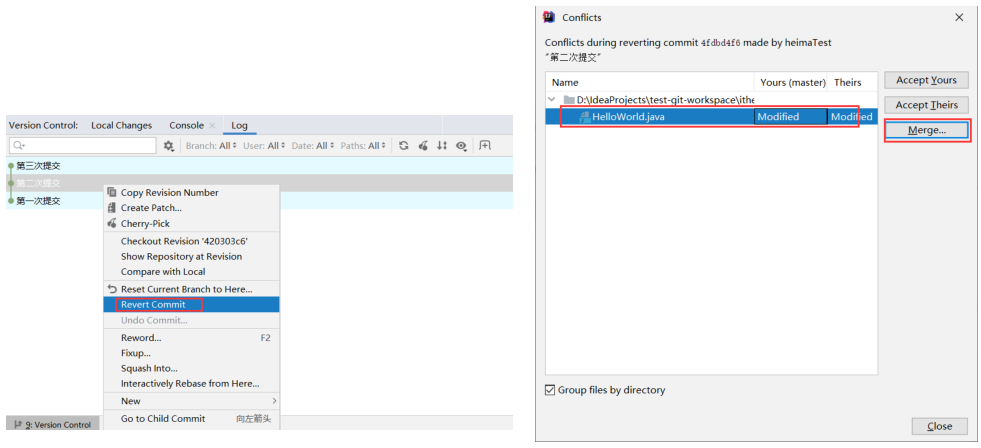
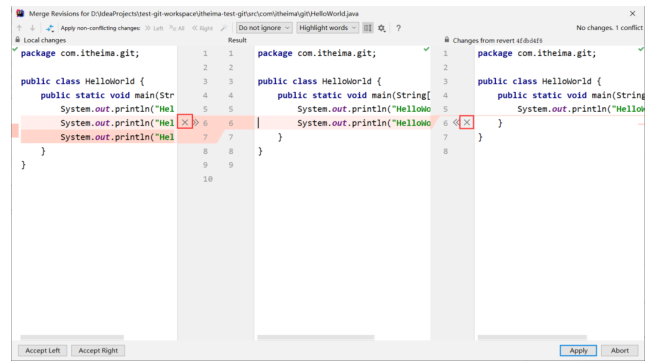
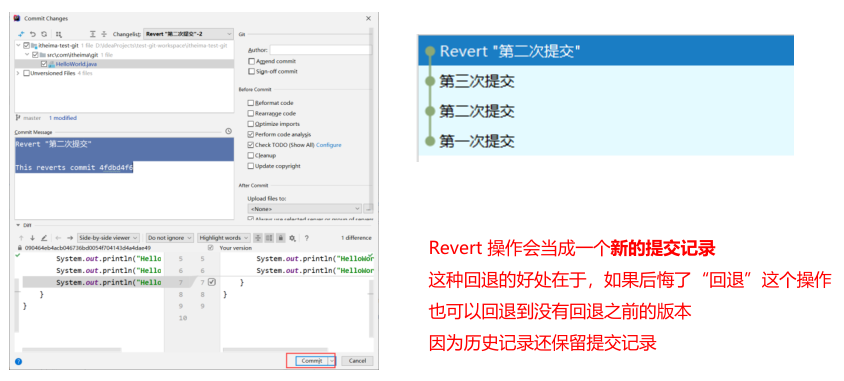
# 6.4分支管理(应用)
创建分支
VCS->Git->Branches->New Branch->给分支起名字->ok
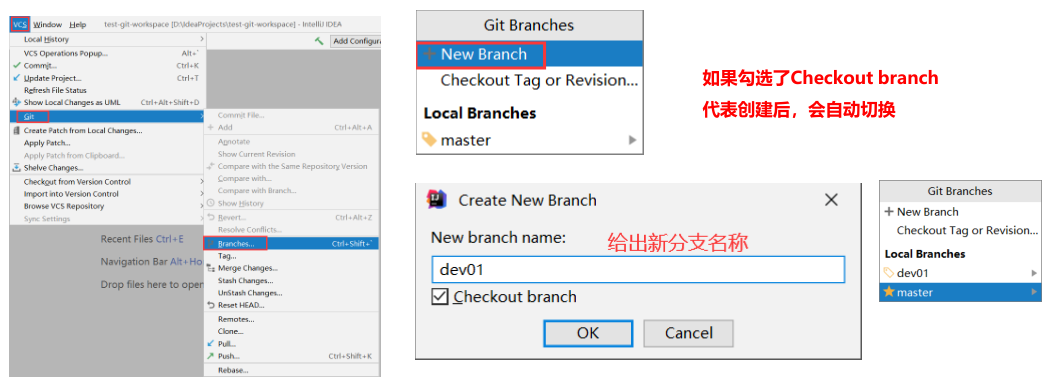
切换分支
idea右下角Git->选择要切换的分支->checkout
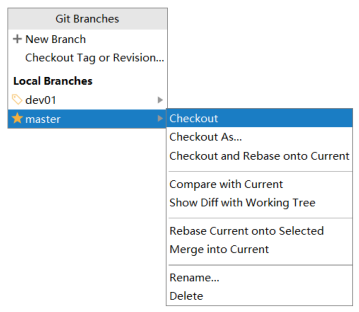
合并分支
VCS->Git->Merge changes->选择要合并的分支->merge
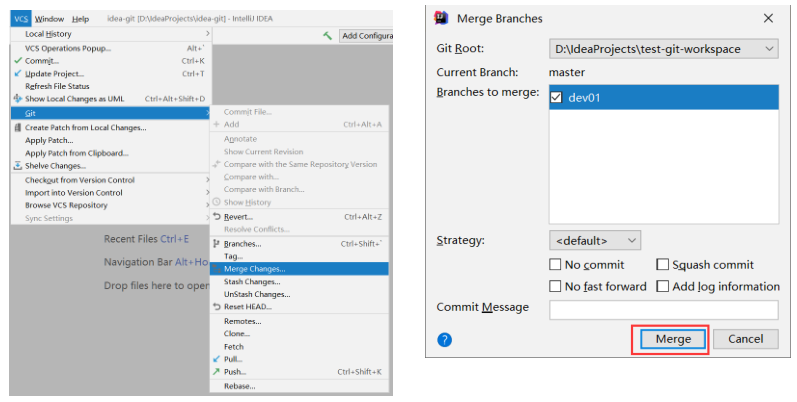
处理分支中的代码

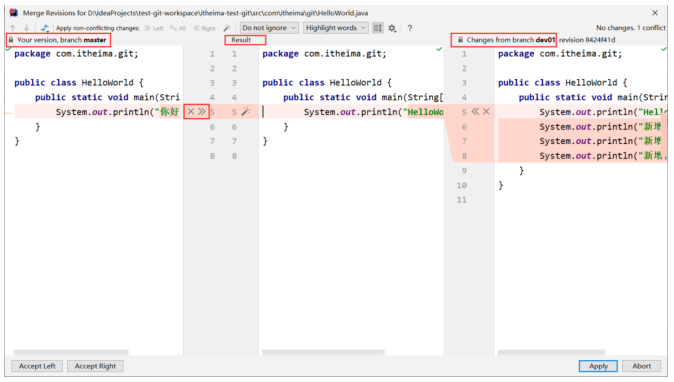

删除分支
idea右下角->选中要删除的分支->Delete
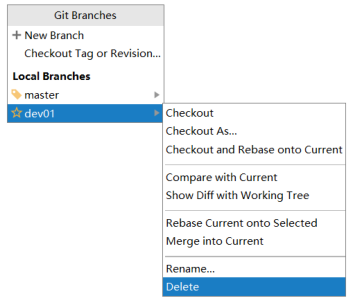
# 6.5本地仓库推送到远程仓库(应用)
- VCS->Git->Push->点击master Define remote

- 将远程仓库的路径复制过来->Push
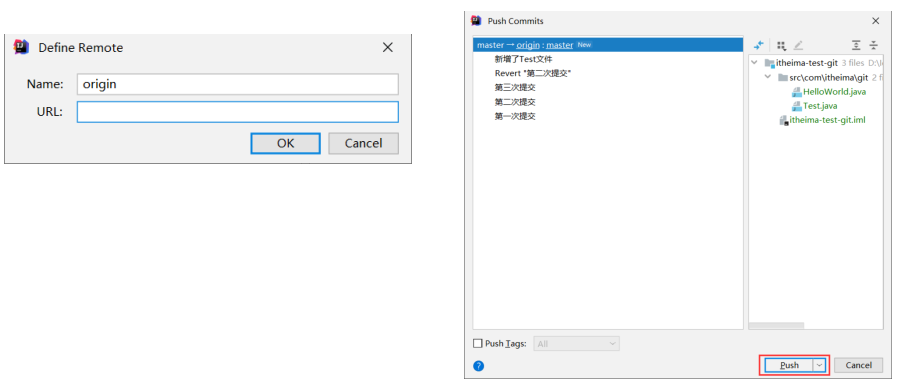
# 6.6远程仓库克隆到本地仓库(应用)
File->Close Project->Checkout from Version Control->Git->指定远程仓库的路径->指定本地存放的路径->clone